- Čeprav je bila podpora za Windows XP že davno ukinjena, nostalgični uporabniki po vsem svetu še vedno uporabljajo ta OS.
- Če ste ponosen lastnik operacijskega sistema XP, ki želi izboljšati svojo zasebnost med brskanjem po spletu, je bil ta vodnik narejen za vas.
- Oglejte si več koristnih informacij o naši Stran s sistemom Windows XP in Središče za rešitve VPN.
- Raziščite našo VPN vodniki kot tudi, da ostanete v stiku z vsemi novicami, ki pokrivajo to panogo.

Podpora za Windows XP je bila že zdavnaj ukinjena in ta nekoč ljubljeni sistem Windows za večino uporabnikov ni na mestu.
Vendar še vedno obstaja nekaj nostalgikov, ki najti najprimernejšega za to službo, zaradi nizkih zahtev in združljivosti s starimi komponentami. In tudi ti ljudje morajo imeti označena polja za zasebnost.
Eden glavnih razlogov, zakaj tudi najbolj zvesti sledilci razmišljajo o nadgradnji, je v tem, da Windows XP ni tako varen za uporabo več.
Varnostno boste med uporabo sistema Windows XP težko zaščitili svoje podatke in zasebnost. Vendar obstajajo načini, kako ga vsaj izboljšati. Prvi korak je, da skrij svoj naslov IP.
V ta namen smo pripravili nekaj navodil, kako skriti svoj naslov IP v operacijskem sistemu Windows XP. Preverite jih spodaj.
Najprej pa ne izpustimo pomena tega postopka in njegovega pomena pri sodobnem brskanju po spletu. S skrivanjem svojega naslova IP preprečite, da bi ponudnik internetnih storitev ali drugi sledilci shranili vaše osebne podatke in lokacijo.
Z nekaterimi orodji, na primer VPN-ji, naslov IP, ki ga dobite od ponudnika internetnih storitev, zamenjate z IP-ji katerega koli strežnika.
Kaj je naslov IP? To je naključno generirana identifikacija, ki jo je ponudil vaš ponudnik internetnih storitev. Za vsakega uporabnika je drugačno. Vaš IP naslov pušča sledi, kamor koli greste med brskanjem.
Nekatera spletna mesta bodo sledila vašemu IP-ju in uporabila vašo geolokacijo in spletno vedenje, če želite, da ustvarite profil ali vzorec vaših spletnih prizadevanj. In nekateri (vključno z nami) osebno ne želijo deliti osebnih podatkov s podjetji.
Poleg tega nekatera spletna mesta vsebujejo geografsko omejeno vsebino. Če niste iz podprte države ali regije, ne boste mogli dostopati do te vsebine.
Na srečo bi morali z VPN-jem, proxyjem ali Tor-om omogočiti ovire in uživati v brezplačnem internetu, kot bi moral biti.
5 najboljših VPN-jev, ki jih priporočamo
 |
59% popusta na voljo za dvoletne načrte |  Preverite ponudbo! Preverite ponudbo! |
 |
79% popusta + 2 brezplačna meseca |
 Preverite ponudbo! Preverite ponudbo! |
 |
85% popusta! Le 1,99 $ na mesec za 15 mesečni načrt |
 Preverite ponudbo! Preverite ponudbo! |
 |
83% popusta (2,21 $ / mesec) + 3 brezplačni meseci |
 Preverite ponudbo! Preverite ponudbo! |
 |
76% (2.83$) na 2-letnem načrtu |
 Preverite ponudbo! Preverite ponudbo! |
Kako lahko skrijem svoj naslov IP v operacijskem sistemu Windows XP?
- Uporabite storitev VPN
- Skrijte svoj IP s trikom ukaznega poziva
- Omogočite strežniku proxy
- Preizkusite brskalnik Tor
1. Uporabite storitev VPN
Zdaj je to občutljiva tema. Vsi se zavedamo velike rasti trga storitev VPN. Vendar pa veliko najbolje ocenjenih rešitev ne podpira sistema Windows XP. Industrija se iz očitnih razlogov le odpoveduje operacijskemu sistemu Windows XP.
Tudi Microsoft je prenehal podpirati sistem Windows XP.
Iz očitnih razlogov se lahko odločite za nadgradnjo na novejšo različico sistema Windows ali preverite redko število omrežij VPN, ki podpirajo sistem Windows XP.
Z zanesljivo rešitvijo VPN bi lahko svoj naslov IP zamenjali z različnimi namenskimi strežniki na različnih lokacijah. Ko gre za dilemo, ali uporabiti plačljive ali brezplačne rešitve VPN, preverite naš vpogled v to zadevo tukaj.

Ena visoko ocenjena rešitev, ki je na voljo za Windows XP, ni nič drugega kot ExpressVPN, zaupanja vreden vodja v Industrija VPN, ki vam zagotavlja izjemno zasebnost, ne da bi pri tem vplivala na osebni računalnik predstave.
Ko že govorimo o predstavah, vsi vemo, da XP že dolgo ni več najnovejši in najboljši OS. Zato je hitrost najpomembnejša, ExpressVPN pa prinaša neomejeno pasovno širino in izjemno hitre strežnike z globalno pokritostjo.
ExpressVPN skriva vaš naslov IP in šifrira vaše omrežne podatke, da boste lahko varni in anonimen vsakič, ko greste v splet, poleg tega pa to stori za vsako posamezno napravo, ki jo imate v lasti ene same naročnina.
Ta VPN je opremljen z najboljšimi orodji za šifriranje in zaščito pred uhajanjem, zato je vaš zaupanja vreden partner v boju proti hekerjem in vohunom. Vključena so dodatna varnostno usmerjena orodja, kot so preizkus uhajanja DNS, preizkus uhajanja WebRTC, generator gesel in varnostno preverjanje v 10 korakih.

ExpressVPN
Še vedno deluje v operacijskem sistemu Windows XP? Združite se s ExpressVPN in uživajte v retro atmosferi vašega operacijskega sistema brez ogrožanja zasebnosti!
Kupite ga zdaj
2. Spremenite svoj IP s trikom ukaznega poziva
V tistih časih, ko je bil sistem Windows XP na vrhuncu, so nekateri znani uporabniki našli način, kako skriti vaš naslov IP z nekaj preprostimi koraki v ukaznem pozivu.
Vendar obstaja omejitev, kolikokrat lahko naslov IP preklopite na drugo možnost. To verjetno ne bo delovalo pri kasnejših ponovitvah operacijskega sistema Windows, vendar se zdi, da je uporabnikom XP v ne tako oddaljeni preteklosti uspelo.
Sledite spodnjim navodilom, če želite spremeniti privzeti naslov IP z novim, ki je naključno ustvarjen v sistemu Windows XP:
- Pomaknite se do Kaj je moje spletno mesto IP do ugotovite svoj trenutni IP.
- Odprto Začni in nato Zaženite povišano konzolo.
- V ukazno vrstico vnesite cmd in pritisnite Enter.
- V vnosno vrstico vnesite naslednji ukaz in pritisnite Enter:
- ipconfig / javnost
- Zaprite ukazni poziv in odprite Start> Poveži se> Pokaži vse povezave.
- Z desno miškino tipko kliknite Lokalna povezava in odprta Lastnosti.
- Z desno miškino tipko kliknite Internetni protokol (TCP / IP) in odprta Lastnosti.
- Preverite Uporabite naslednji naslov IP in vstavite te vrednosti v polji IP naslov in maska podomrežja:
- 111.111.111.111
- 255.0.0.0
- Kliknite V redu in počakajte približno 30 sekund.
- Zdaj se vrni na Lokalna povezava> Lastnosti> Internetni protokol (TCP / IP)> Lastnosti.
- Preverite Samodejno pridobite naslov IP potrdite spremembe.
To je to. Po teh korakih se mora vaš osebni naslov IP spremeniti.
3. Omogočite strežniku proxy
Poleg VPN-jev vam lahko pride tudi proxy strežnik. Da bi stvari postale naravnost, Proxy ni isto kot VPN.
Navidezno zasebno omrežje pokriva celotno povezavo naprave, medtem ko so strežniki proxy večinoma povezani z brskalniki. Kljub temu boste zaradi pomanjkanja izbire v oddelku VPN morda želeli znova razmisliti o namestitvi proxy namesto VPN.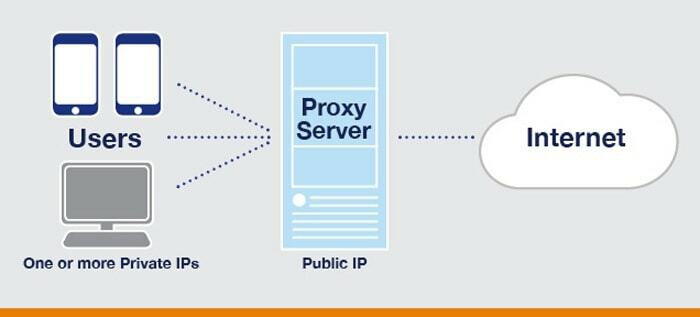
Proxy je posrednik med vami in spletnim mestom, do katerega želite dostopati. Vzame vaš naslov IP in ga nadomesti z javnim, zaradi česar je sledenje skoraj nemogoče.
Obstaja veliko proxy strežnikov, tako brezplačnih kot premium različic. V primerjavi z rešitvami VPN lahko zagotovo uporabite večino rešitev proxy.
Tu je seznam najbolj priljubljenih:
- Skrivalec
- Skrij.me
- ProxySite.com
- Anonymouse.org
Potrebujete roko za nastavitev globalnega proxy strežnika v sistemu Windows 10? Preveri ta vodnik po korakih.
4. Preizkusite brskalnik Tor
Končno ne moremo spregledati najbolj varnega brskalnika, za katerega ste verjetno že slišali, kadar kdo v pogovor vnese zasebnost.
Da, to je brskalnik Tor. Tor (The Onion Router) je odprtokodni internetni projekt zasebnosti, zapakiran v enem večnamenskem brskalniku.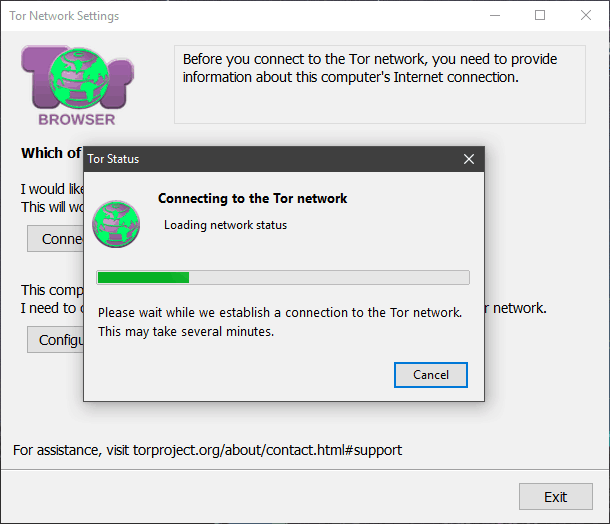
Nekoliko upočasni vašo povezavo, vendar uporabnikom zagotavlja skoraj popolno anonimnost. Poleg tega ga lahko uporabljate za dostop do Dark Web-a (ali Deep Web-a), če vas to zanima.
Kljub temu je ta program popolnoma brezplačen in bi moral brez težav delovati na platformi Windows XP. Lahko si naložite brskalnik Tor tukaj.
Oglejte si ta priročnik in se naučite, kako prenesti in uporabljati brskalnik Tor v sistemu Windows 10.
To bi moralo storiti. Če ste še vedno ponosen lastnik sistema Windows XP in želite iti v korak s časom in zaščititi svojo zasebnost, naj bodo ta navodila pravična.
Prav tako ne pozabite deliti svojih misli in vprašanj v spodnjem oddelku za komentarje.
Pogosto zastavljena vprašanja
Uporabite storitev VPN
Skrijte svoj IP s trikom ukaznega poziva
Omogočite strežniku proxy
Preizkusite brskalnik TorOdprite Nadzorna plošča -> Omrežne povezave -> Ustvari novo povezavo -> Čarovnik za novo povezavo in izberite Povezava z navideznim zasebnim omrežjem možnost, nato sledite navodilom na zaslonu, da dokončate postopek konfiguracije.
Odprite Nadzorna plošča -> Omrežne povezave in z desno miškino tipko kliknite Lokalna povezava. Izberite Lastnosti -> Internetni protokol (TCP / IP) -> Lastnosti in preverite Uporabite naslednji naslov IP možnost. Izpolnite zahtevane podrobnosti in pritisnite v redu za potrditev ukrepov.
Odprite Nadzorna plošča -> Omrežne povezave in izberite ikono, ki ustreza vaši aktivni povezavi z računalnikom. Preklopite na Podpora in zagledali boste svoj trenutni naslov IP pod Stanje povezave.


![5 načinov, kako popraviti naslov IP, ki ni dosegljiv [težave z omrežjem]](/f/8bab9e89f926da4cf0f9f152b8409a3d.jpg?width=300&height=460)